如何在 Windows 10 上禁用评论请求通知
要防止 Windows 10 要求您提供反馈,请执行以下操作:
- 启动设置应用程序(键盘快捷键 Win + I)。
- 单击“隐私”类别。
- 单击右侧边栏中的诊断和反馈页面。
- 向下滚动到页面底部的重复注释部分。
- 在“Windows 应询问我的笔记”下拉列表中选择“从不”选项。
在 Windows 10 中,Microsoft 采取了更积极主动的方法来收集用户反馈。 由于 Windows 现在采用服务驱动的开发方法,因此该公司在设计新功能和改进时会考虑用户反馈。
有时,您可能会在操作中心收到一条通知,询问您的 Windows 体验。 尽管这些警报很少发送,但您可能会发现它们很烦人或分散注意力。 关闭它们需要一次进入“设置”应用程序以永远使它们静音。
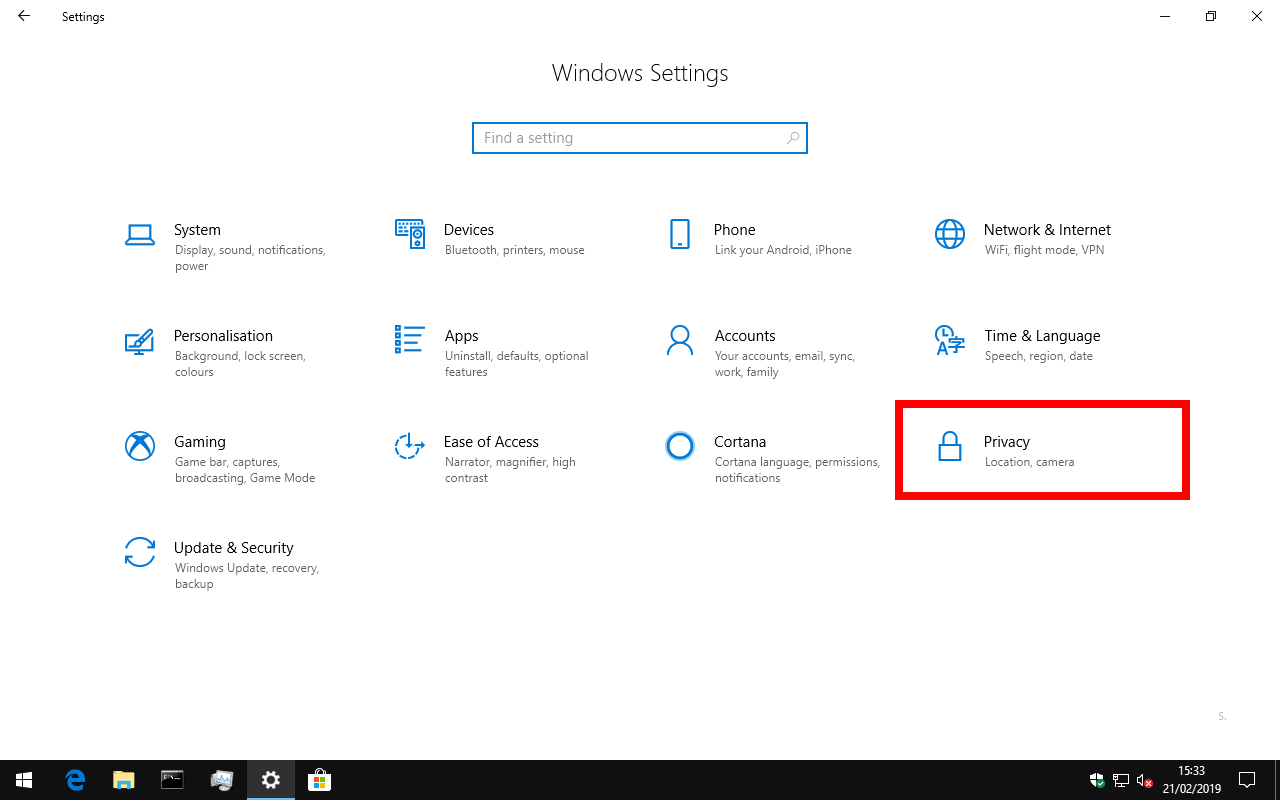
使用您喜欢的方法开始设置,例如“开始”菜单或键盘快捷键 Win + I。在主页上,单击“隐私”框。 接下来,单击左侧边栏中“Windows 权限”下的“诊断和反馈”页面。
向下滚动到出现的页面底部。 在这里,在反馈频率下,您可以选择 Windows 提示您提供反馈的频率。 默认情况下,它设置为自动,这允许 Microsoft 在认为与您相关时向您发送调查通知。

您可以将频率减少到每天一次或每周一次。 如果您希望向 Microsoft 提供更多反馈,也可以选择“始终”。 最后一个选项“从不”是我们正在寻找的选项 - 它会阻止每条评论通知,因此您再也不会受到打扰。
禁用通知不会阻止您手动提供反馈。 您可以使用反馈中心应用程序独立于 Microsoft 的调查通知报告错误和请求改进。 您还可以获得有关您的评论的元数据——诊断和反馈页面包含一个链接(“分享您对评论中心投票通知的看法”),让您可以分享关于评论提醒的反馈!








